Win10系统关机时电脑变成蓝屏怎么办?Win10关机蓝屏解决方法分享
发布时间:2025-09-12 14:56:34 本站作者 【 字体:大 中 小 】 浏览:57 次
Win10系统关机时电脑变成蓝屏怎么办?我们使用电脑点击关机的时候,电脑过几秒钟就会关闭。但是有用户在使用电脑的时候,将电脑系统关机的时候却出现了问题,系统没有关机,反而是变成了蓝屏。那么这个问题如何去快速解决呢?接下来我们一起来看看详细的解决方法分享吧。
一般来说,会造成蓝色画面错误的原因,您可能会遇到以下四种状况:
1、 执行Windows更新后发生。
2、 安装硬件后发生。
3、 安装或更新软件(包含驱动软件/应用程序、后发生)。
4、 其他因素(即非上述情况造成的异常)。
前三项的解决方式,主要是回朔到之前的正常情况。
若是Windows更新后发生的异常,则移除近期的更新。
若是安装硬件后发生的异常,则移除硬件。
若是安装或更新软件后的异常,则移除或回退上一版本软件。
如何透过设备管理器回退上一版本的驱动程序:
1、 于[开始]点击鼠标右键,并点选[设备管理器]。
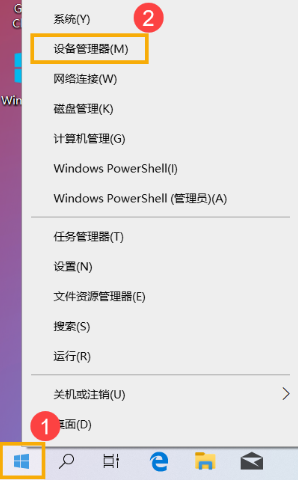
2、 点击[显示适配器]装置类型旁边的三角形。于[Intel(R、 UHD Graphics 620]点击鼠标右键,并点选[属性]。此步骤是以Intel显示适配器驱动为范例,实际请依您所遇到的驱动程序错误,进行回退版本操作。
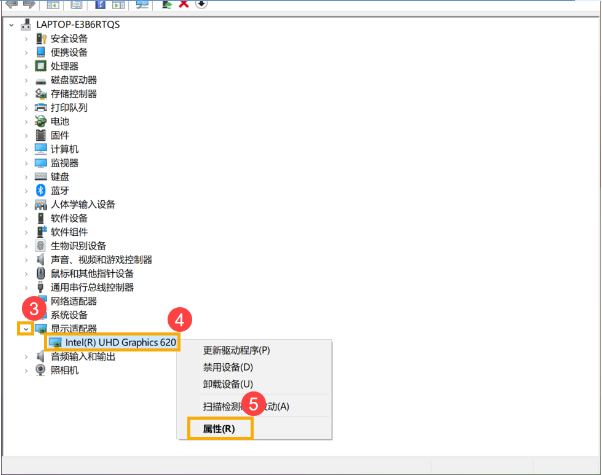
3、 点选[驱动程序],并点选[回退驱动程序]。
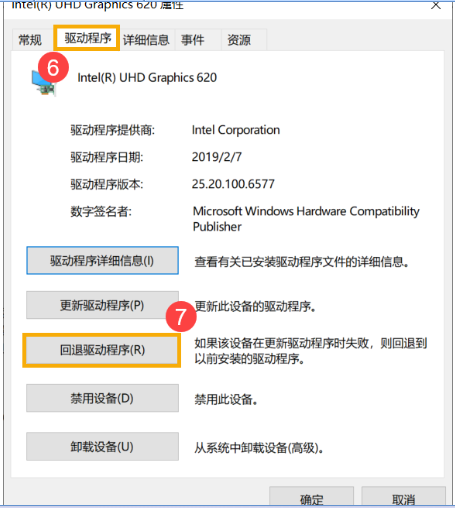
4、 选择[您要回退到以前安装的驱动程序的原因],并点选[是]。系统将会开始回退驱动程序至以前的版本。
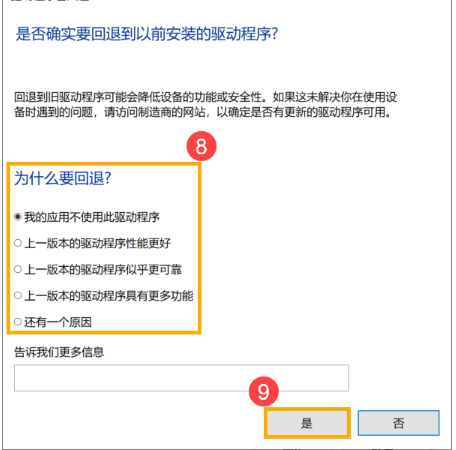
若是其他因素造成的蓝色画面错误,请参考下列步骤进行排除。
a、 前置作业
● 移除外接装置,例如外接硬盘,打印机,记忆卡,光驱内的光盘片,也包含卡片阅读机内的转接卡等等。
● 更新BIOS至最新版。
● 执行系统更新和驱动更新到最新。
b、 系统还原
请在备份后,进行系统还原。

手工制作炸紫薯片的完美方法


美味可口的玉米粒烩三丁


红豆沙的制作方法


消暑养生,营养粥来帮忙
















